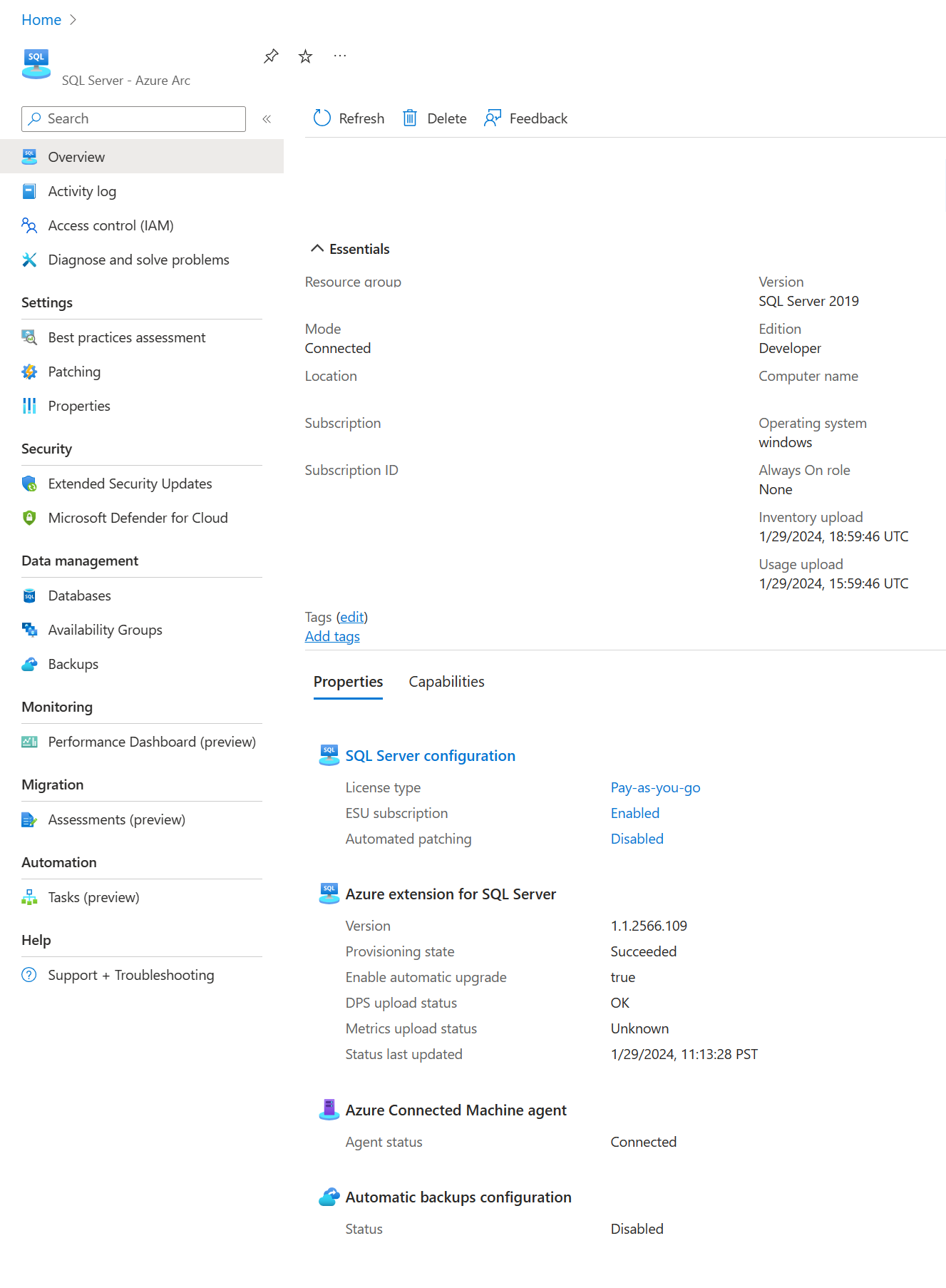Herstellen der Verbindung Ihrer SQL Server-Instanz mit Azure Arc mit dem Installationsprogramm (MSI)
Gilt für: SQL Server
In diesem Artikel wird erläutert, wie Sie eine Verbindung Ihrer SQL Server-Instanz mit Azure Arc mit einem Installationsprogramm (MSI) herstellen. Überprüfen Sie die Voraussetzungen, bevor Sie fortfahren.
Bereitstellen der SQL Server-Erweiterung über „AzureExtensionForSQLServer.msi“
Sie können auch das Onboarding Ihrer SQL Server-Instanzen in Azure Arc durchführen, indem Sie direkt „AzureExtensionForSQLServer.msi“ verwenden. Diese Methode hilft bei der Integration des Onboardings von SQL Server-Instanzen in Arc mit vorhandenen Tools und Diensten für die Automatisierung der Bereitstellung.
Laden Sie AzureExtensionForSQLServer.msi herunter.
Öffnen Sie „AzureExtensionForSQLServer.msi“. Dadurch werden die erforderlichen Pakete für das Onboarding von SQL Server-Instanzen in Azure Arc installiert.
Öffnen Sie die PowerShell-Konsole im Administratormodus, und führen Sie die folgenden Befehle aus.
Wenn Sie einen Microsoft Entra ID-Dienstprinzipal zur Authentifizierung verwenden, führen Sie den folgenden Befehl auf der SQL Server-Zielinstanz aus.
Hinweis
Microsoft Entra ID war zuvor als Azure Active Directory (Azure AD) bekannt.
'& "$env:ProgramW6432\AzureExtensionForSQLServer\AzureExtensionForSQLServer.exe" --subId <subscriptionid> --resourceGroup <resourceGroupName> --location <AzureRegion> --tenantid <TenantId> --service-principal-app-id <servicePrincipalAppId> --service-principal-secret <servicePrincipalSecret> --proxy <proxy> --licenseType <licenseType> --excluded-SQL-instances <"MSSQLSERVER01 MSSQLSERVER02 MSSQLSERVER15"> --machineName <"ArcServerName">'Führen Sie andernfalls den folgenden Befehl auf der SQL Server-Zielinstanz aus.
'& "$env:ProgramW6432\AzureExtensionForSQLServer\AzureExtensionForSQLServer.exe" --subId <subscriptionid> --resourceGroup <resourceGroupName> --location $location --tenantid <TenantId> --proxy <proxy> --licenseType <licenseType> --excluded-SQL-instances <"MSSQLSERVER01 MSSQLSERVER02 MSSQLSERVER15"> --machineName <"ArcServerName">'Hinweis
Der Befehlszeilenparameter „--machineName“ ist ein optionaler Parameter. Wenn er nicht angegeben wird, ist der Name der Serverressource mit Arc-Unterstützung der Hostname des Computers.
Wichtig
Microsoft SQL Server mit Azure Arc-Unterstützung ist für Sie als Teil Ihrer Abonnementlizenz oder der Abonnementlizenz Ihres Unternehmens für Microsoft Azure-Dienste lizenziert. Sie dürfen die Software nur mit Microsoft Azure-Diensten verwenden, und es gelten die Bestimmungen der Vereinbarung, unter der Sie Microsoft Azure-Dienste erworben haben. Sie dürfen die Software nicht verwenden, wenn Sie nicht über eine aktive Abonnementlizenz für Microsoft Azure-Dienste verfügen.
Rechtliche Hinweise zu Microsoft Azure: Rechtliche Hinweise zu Microsoft Azure und Microsoft-Datenschutzbestimmungen
Überprüfen der Arc-fähigen SQL Server-Ressourcen
Navigieren Sie zu Azure Arc > SQL Server, und öffnen Sie die neu registrierte SQL Server-Ressource mit Azure Arc-Unterstützung, die überprüft werden soll.